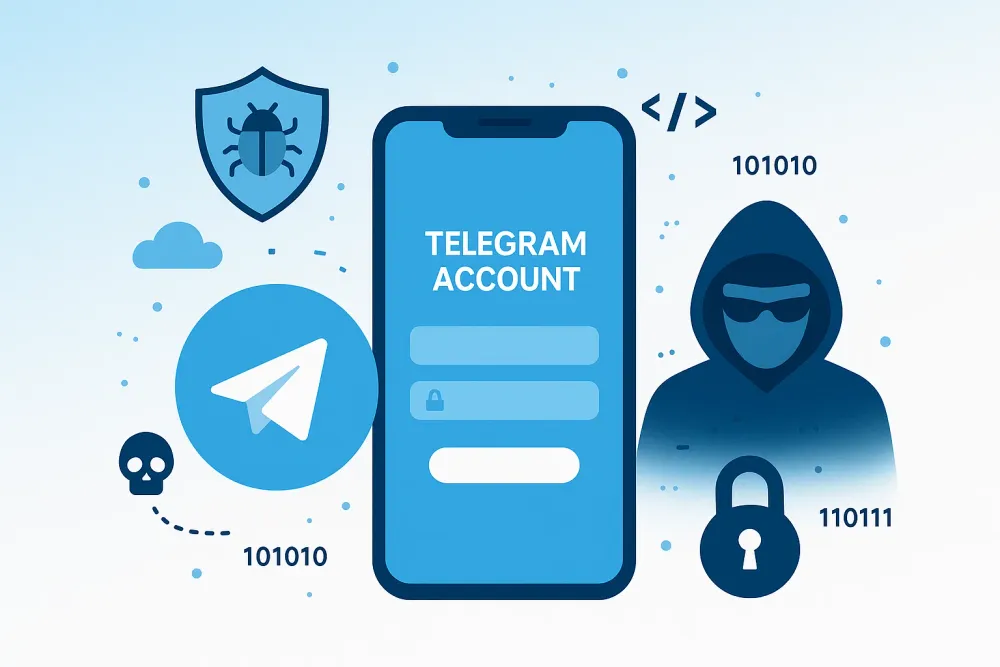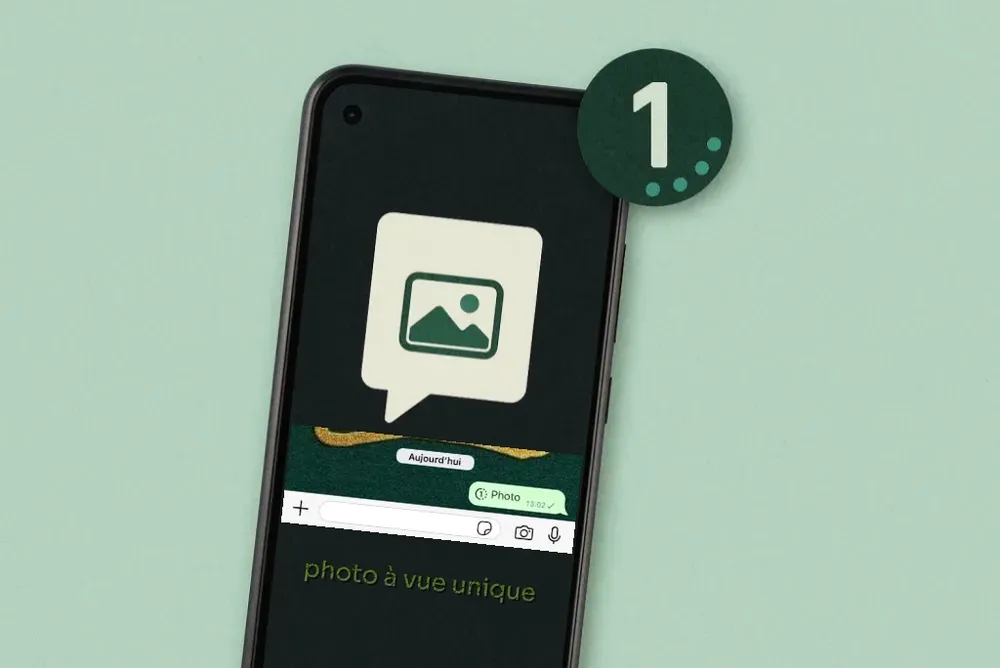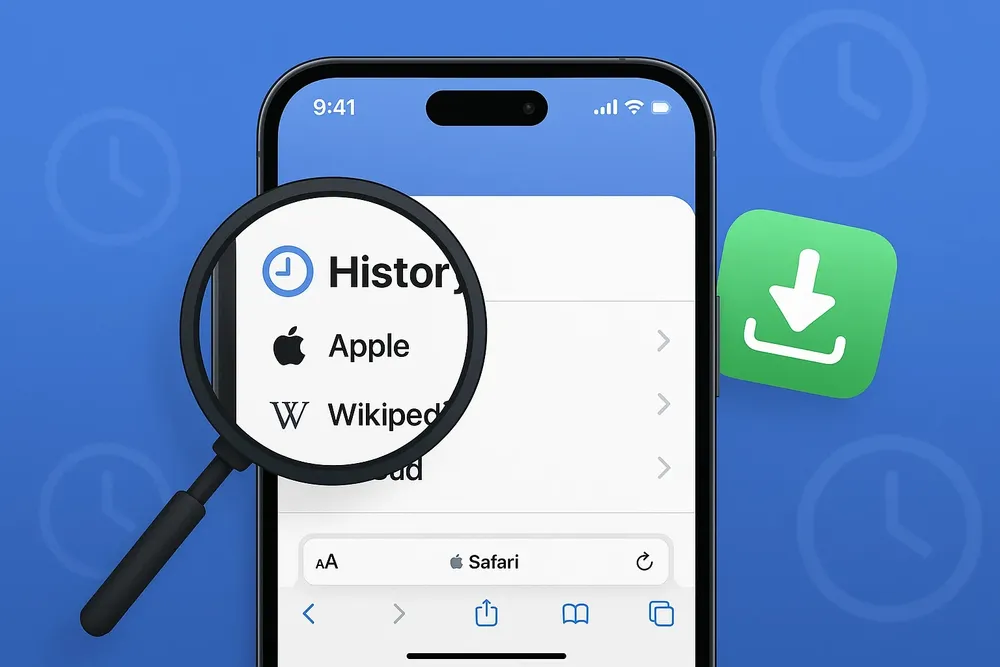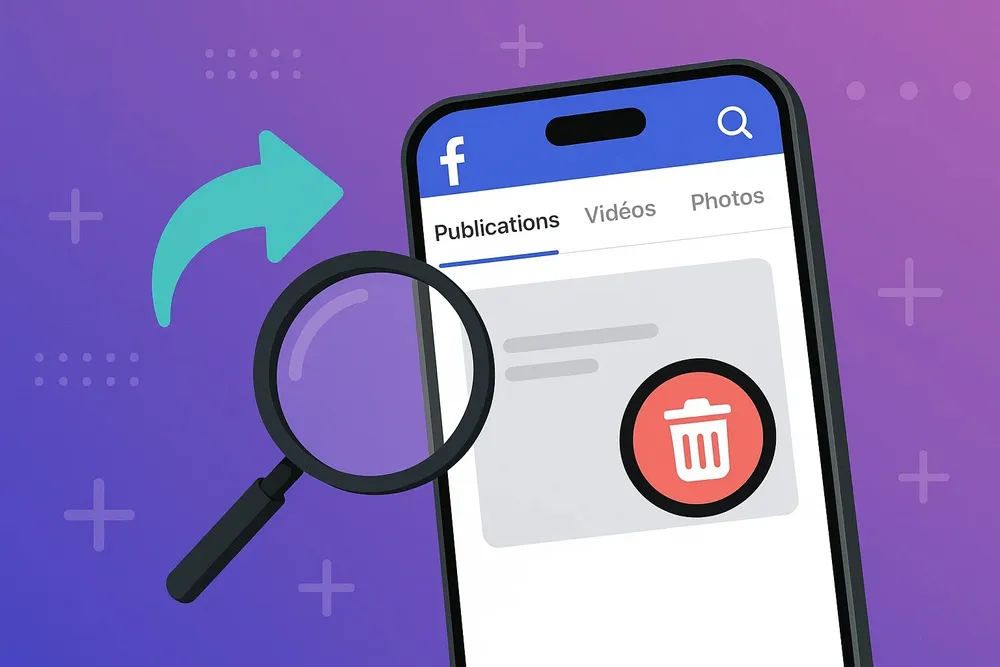Un jour, vous supprimez un fichier “par erreur”. Vous cherchez désespérément une corbeille iPhone… et rien. Panique. Pourtant, ce fichier n’est peut-être pas perdu.

Ce guide technique 2025 vous explique où se trouve la poubelle sur iPhone selon chaque application et comment récupérer la corbeille sur iPhone même après suppression définitive.
Partie 1. Où est la corbeille sur iPhone : Architecture iOS selon les modèles
Pas de corbeille universelle
L’iPhone ne centralise pas les éléments supprimés : chaque app gère sa propre corbeille. Une fois supprimé sans possibilité de restauration (et hors des apps listées), les données sont définitivement perdues, sauf récupération par logiciel tiers ou par sauvegarde.
Pourquoi iPhone n'a pas de corbeille universelle ?
Apple a maintenu sa philosophie de corbeille iPhone décentralisée à travers les versions iOS, avec des évolutions selon les modèles :
iPhone 15 (iOS 17) : Architecture APFS standard avec corbeilles par application
iPhone 16 (iOS 18) : Améliorations de synchronisation iCloud
iPhone 17 (iOS 26) : Système de gestion optimisé mais toujours décentralisé
Cette approche technique repose sur trois piliers fondamentaux :
Sécurité des données : Une poubelle iPhone centralisée créerait un point vulnérable unique. La dispersion des mécanismes de suppression limite l'exposition des données sensibles sur tous les modèles.
Optimisation du stockage : Le système APFS utilisé par iOS gère automatiquement l'espace de stockage sans nécessiter de corbeille traditionnelle.
Performance préservée : Chaque application gère sa propre corbeille iPhone de manière asynchrone, évitant les ralentissements système.
Évolutions par modèle iPhone : Nouveautés 2025
iPhone 15 avec iOS 17 :
Durée de rétention standard à 30 jours pour les photos
Synchronisation iCloud basique des fichiers supprimés
API de récupération standard pour les développeurs
iPhone 16 avec iOS 18 :
Synchronisation iCloud améliorée
Performances optimisées pour la gestion des fichiers supprimés
Compatibilité accrue avec les services cloud
iPhone 17 avec iOS 26 (9 septembre 2025) :
Architecture de corbeille préservée mais optimisée
Performances améliorées grâce à la puce A19
Meilleure prise en charge des solutions de récupération tierces (ex. Gbyte)
Partie 2. Où se trouve la poubelle sur iPhone : Guide complet par application
Corbeille Photo iPhone : Le système le plus utilisé
Emplacement précis : Photos > Albums > Supprimés récemment Durée standard : 30 jours sur tous les iPhone (iPhone 13, 14, 15, 16, 17)
Améliorations par modèle :
iPhone 15 (iOS 17) : Prévisualisation standard
iPhone 16 (iOS 18) : Prévisualisation améliorée
iPhone 17 (iOS 26) : Interface optimisée et performances accrues
Pour accéder à votre corbeille photo iPhone :
Ouvrez l'app Photos
Allez dans l'onglet Albums (en bas)
Faites défiler jusqu'à "Supprimés récemment"
Touchez "Sélectionner" pour restaurer ou supprimer définitivement
👉 Plongez plus en profondeur : Comment récupérer des photos supprimées définitivement sur iPhone sans sauvegarde
Corbeille Mail iPhone : Récupérer un mail supprimé
Emplacement : Mail > Boîtes > Corbeille
Question fréquente : "récupérer un mail supprimé de la corbeille iphone"
Procédure pour récupérer un mail supprimé de la corbeille iPhone :
Ouvrez l'app Mail
Touchez "Boîtes" en haut à gauche
Sélectionnez "Corbeille" dans la liste
Trouvez votre email et balayez vers la gauche
Touchez "Déplacer" puis choisissez la boîte de destination
📢 Nouveauté iOS 18
Synchronisation améliorée avec les serveurs de messagerie, permettant de récupérer un mail supprimé de la corbeille iPhone même après synchronisation multi-appareils.
Autres corbeilles iPhone disponibles
Fichiers iCloud :
Où : Fichiers > Supprimés récemment
Durée : 30 jours (iOS 18)
Nouveauté : Prévisualisation sans téléchargement complet
👉 Téléphone cassé ? Apprendre comment récupérer les fichiers
Notes :
Où : Notes > Dossier Supprimés récemment
Durée : 30 jours
iOS 18 : Historique des modifications préservé
👉 Sans sauvegarde ? Comment récupérer des notes iPhone ? Voir la solution
Rappels :
Où : Rappels > Supprimés récemment (nouveau dans iOS 18)
Durée : 30 jours
👉 En savoir plus : Comment récupérer les appels supprimés sur iPhone
Partie 3. Comment récupérer la corbeille sur iPhone (après suppression définitive)
Une fois que la corbeille est vide — ou que les 30 jours sont écoulés dans des apps comme Photos ou Notes — les fichiers semblent définitivement perdus. iOS ne propose aucun bouton magique pour "restaurer l'irréversible". Pourtant, grâce à certains outils avancés, il reste une chance réelle de récupérer vos données effacées.
1. Restaurer via une sauvegarde iCloud ou iTunes
Si vous aviez activé les sauvegardes automatiques iCloud ou effectué des sauvegardes locales via iTunes ou Finder, vous pouvez restaurer votre iPhone à un état antérieur, c’est-à-dire avant la suppression des fichiers.
Restaurer iPhone via iCloud :
Allez dans Réglages > Général > Transférer ou réinitialiser l’iPhone
Touchez Effacer contenu et réglages
Lors du redémarrage, choisissez Restaurer à partir d’iCloud
Connectez-vous avec votre identifiant Apple et sélectionnez la sauvegarde la plus pertinente
Restaurer iPhone via iTunes ou Finder :
Connectez votre iPhone à votre ordinateur
Ouvrez iTunes (ou Finder sur Mac)
Cliquez sur l’icône de l’iPhone, puis sur Restaurer la sauvegarde
Choisissez une sauvegarde datant d’avant la perte de données
⚠️ Attention :
Cette méthode remplacera toutes les données actuelles de votre iPhone. Elle est donc déconseillée si vous avez ajouté de nouveaux fichiers que vous ne voulez pas perdre.
2. La meilleure option : passer par une analyse en profondeur avec Gbyte Recovery
Et si vous n’avez pas activé de sauvegarde ou que celle-ci est trop ancienne ? C’est là qu’intervient Gbyte Recovery, un outil spécialement conçu pour récupérer les données iOS dans les cas les plus critiques — y compris après une restauration d’usine et sans sauvegarde locale.
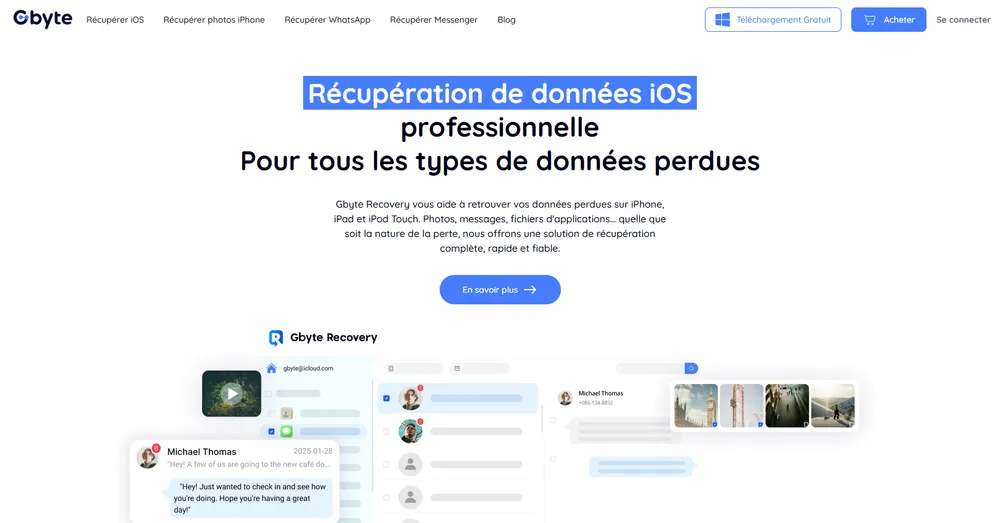
Ce qui le distingue ?
Il ne se limite pas aux sauvegardes iTunes/iCloud classiques. Il va encore plus loin et n’écrase pas les données actuelles, ce qui vous permet de récupérer sélectivement les données que vous souhaitez.
Principe technique :
Gbyte détecte et analyse les "snapshots invisibles" stockés automatiquement par iCloud. Ces instantanés système, peu connus des utilisateurs, conservent souvent des fragments de données supprimées : photos, messages, fichiers d'applications, etc.
Même si vous avez restauré votre iPhone sans avoir effectué de sauvegarde manuelle, il est parfois possible de retrouver ces traces numériques cachées et de les reconstruire.
📌 Pourquoi Gbyte est particulièrement adapté à la "corbeille vide"
Il ne dépend pas de la présence d’une sauvegarde traditionnelle
Il scanne au-delà de ce que iOS affiche à l’utilisateur
Il restaure même des données perdues entre deux sauvegardes
Il convient aux restaurations, réinitialisations ou suppressions accidentelles
Guide étape par étape : Comment récupérer la corbeille iPhone avec Gbyte Recovery
Entrez dans le tableau de bord de Gbyte Recovery
Choisissez les types de données à analyser : photos, messages, notes, WhatsApp, etc.
Connexion sécurisée iCloud (authentification 2FA supportée)
Lancez l’analyse des snapshots iCloud
Prévisualisez gratuitement les résultats puis exportez les fichiers récupérés sur votre appareil
Cette méthode n'efface rien sur l’iPhone, ne nécessite pas de jailbreak, et fonctionne même sur les dernières versions iOS.
Taux de succès global Gbyte Recovery : 98%
Détail par type de données :
Photos/Vidéos : 99% récupérées (99/100)
Messages/iMessages : 97% récupérés (97/100)
Contacts : 100% récupérés (100/100)
Notes : 100% récupérées (100/100)
WhatsApp : 96% récupéré (96/100)
Partie 4. FAQ : Corbeille iPhone et récupération
Q1. Comment récupérer la corbeille sur iPhone après mise à jour iOS 26 ?
La corbeille iPhone reste au même emplacement après la mise à jour iOS 26. Pour les photos : ouvrez Photos > Albums > Supprimés récemment (30 jours de rétention). Pour les mails : Mail > Boîtes > Corbeille. Si vos données ont disparu définitivement, utilisez un outil spécialisé comme Gbyte Recovery, capable de restaurer vos fichiers même au-delà de la corbeille.
Q2. Peut-on retrouver la corbeille des SMS sur iPhone ?
Non, l’iPhone ne propose pas de corbeille pour les messages SMS ou iMessages. Une fois supprimés, ils ne peuvent être récupérés que via une sauvegarde iCloud/iTunes ou un logiciel de récupération comme Gbyte Recovery.
Q3. Où se trouve la corbeille WhatsApp sur iPhone ?
WhatsApp n’a pas de corbeille visible. Si une conversation ou un message a été supprimé, il est parfois possible de restaurer les conversations WhatsApp via une sauvegarde iCloud de WhatsApp ou à l’aide d’un outil tiers.
Q4. Comment vider la corbeille sur iPhone ?
Dans chaque application, allez dans le dossier “Supprimés récemment” et choisissez "Tout supprimer". Cela s’applique aux photos, notes, fichiers, etc. Il n’y a pas de bouton unique pour vider corbeille iPhone à la fois.
Q5. Comment vider la corbeille iPad ?
Comme sur iPhone, l’iPad n’a pas de corbeille centrale. Pour vider la corbeille, ouvrez chaque app concernée (Photos, Fichiers, Notes…) puis allez dans le dossier "Supprimés récemment" et sélectionnez "Tout supprimer".
Q6. Où se trouve la corbeille sur Android ?
Sur Android, cela dépend de l’appareil et de l’application. Par exemple :
Photos : Google Photos > Bibliothèque > Corbeille
Fichiers : app Fichiers > Corbeille (si activée)
Certaines marques (Samsung, Huawei…) ont une corbeille dans Galerie ou Mes fichiers
Partie 5. Conclusion : Maîtriser la corbeille iPhone
La question "où se trouve la corbeille sur iPhone" trouve sa réponse dans le système décentralisé d’Apple, qui reste cohérent et optimisé avec iOS 18. Pour les suppressions récentes, les solutions natives suffisent ; pour les cas plus complexes (corbeille vidée, suppression au-delà de 30 jours), un outil spécialisé comme Gbyte Recovery (98 % de taux de succès) devient indispensable.
Points clés :
Durée standard de 30 jours pour les photos supprimées sur tous les modèles
Un fonctionnement identique de la corbeille iPhone, avec de meilleures performances sur les modèles récents
iCloud+ reste une solution préventive efficace pour sécuriser ses données
🌞 Perspectives :
Les futures versions d’iOS pourraient introduire de nouveaux mécanismes de récupération, afin de répondre à la demande croissante des utilisateurs cherchant "où est la corbeille sur iPhone".